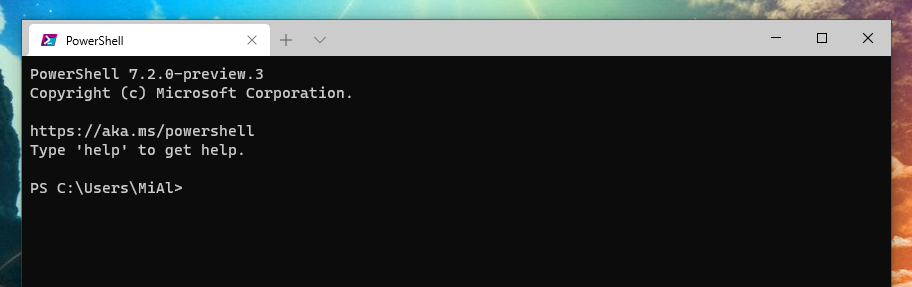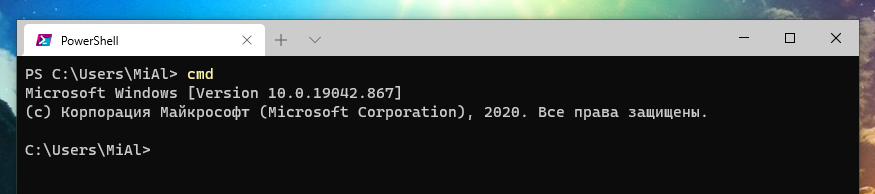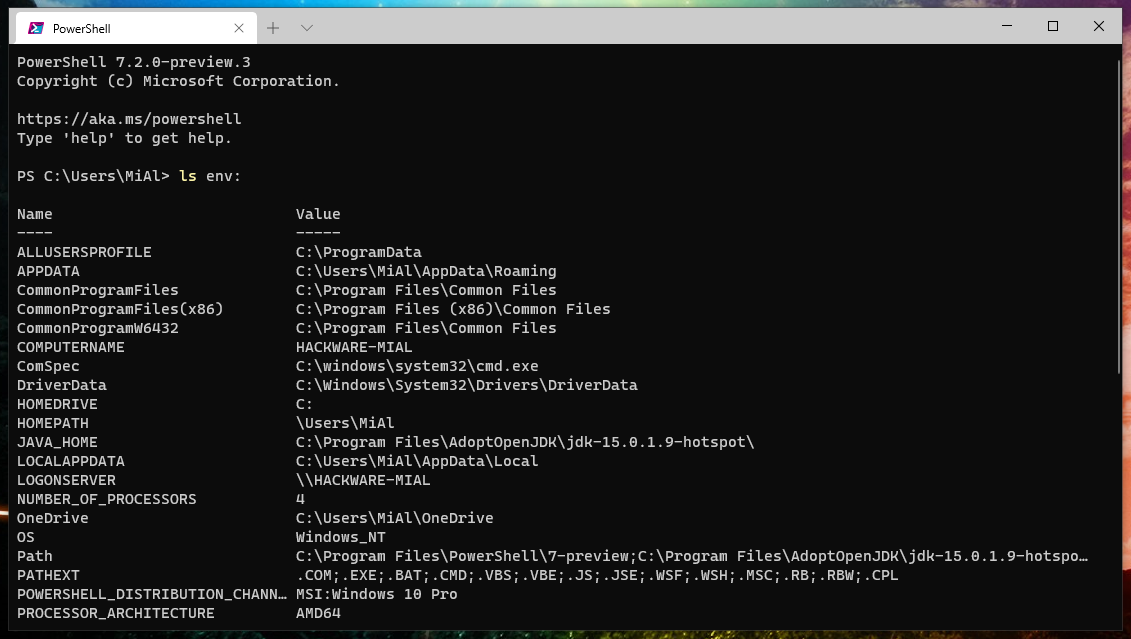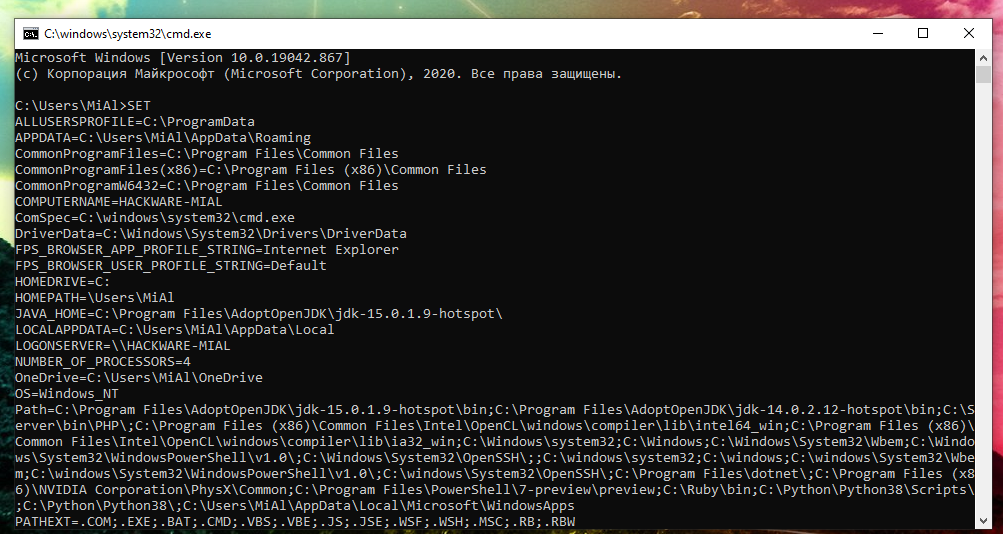В этой статье будет показано, как вывести все переменные окружения в командной строке Windows.
PowerShell и CMD
В первую очередь нужно различать, в какой именно программе вы работаете. Первым появилась CMD — командная строка Windows, оболочка. Много лет CMD был единственным вариантом работы в командной строке Windows.
Затем появился PowerShell. Вначале он был средой, которую можно нужно было специально запускать. В последние годы PowerShell стал использоваться чаще, в «Меню продвинутого пользователя», которое вызывается сочетанием клавиш Win+x, PowerShell заменил CMD. Также в новом Terminal по умолчанию используется именно PowerShell.
Связанная статья: Доступен новый Windows Terminal — он потрясающий
Команды для вывода всех переменных окружения зависят от того, находитесь ли вы в PowerShell или в CMD, поэтому их нужно различать.
PowerShell выглядит так:
Или так:
То есть приглашение командной строки начинается на «PS».
А CMD выглядит так:
Или так:
Как вывести все переменные окружения в PowerShell
В PowerShell используйте одну из следующих команд:
gci env: ls env: dir env:
Они не только равнозначны, на самом деле, это просто псевдонимы одной команды. То есть в их использовании нет никакой разницы.
Как вывести все переменные окружения в CMD
Чтобы вывести переменные среды в CMD используйте команду:
SET
Чтобы вывод огранить одним экраном с возможностью пролистывания списка, используйте следующую конструкцию:
SET | more
Для сохранения вывода в файл:
SET > output.txt
Этот текстовый файл output.txt можно открыть в любом редакторе, например в Notepad.
Для показа значения определённой переменной используйте знакомую команду set с указанием имени переменной:
set ПЕРЕМЕННАЯ
Например:
set PATH
Команда set выводит значение всех переменных, которые начинаются на строку ПЕРЕМЕННАЯ. К примеру, предыдущая команда выведет значение переменных PATH и PATHEXT.
А следующая команда выведет значения всех переменных, чьё имя начинается на P:
set P
Обратите внимание, что имена команд в Windows не чувствительны к регистру.
Смотрите также:
- Переменные окружения Windows
- Работа с переменными окружения в PowerShell
- Работа с переменными окружения в командной строке (CMD)
Связанные статьи:
- Работа с переменными окружения в командной строке (CMD) (87.8%)
- Основы запуска и использования утилит командной строки в Windows (74.2%)
- Создание жёстких и мягких ссылок с помощью PowerShell (63.8%)
- Работа с переменными окружения в PowerShell (63.8%)
- Как запустить команду от имени администратора из окна «Выполнить» в Windows 7, 8 или 10 (63.8%)
- Бесплатная программа для показа подробной информации об оборудовании компьютера (RANDOM - 50%)